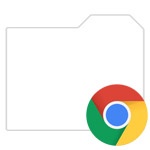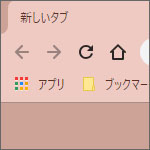
Google Chrome の背景やタブなどの色を変更する方法を解説します。
Google Chrome の色は標準では白基調のものですが、あなたのお好みのカラーに変える事ができます。
色が変わるとガラッと印象が変わるので一度やってみてお好みのカラーを探してみてはいかがでしょうか。
2023年のアップデートでタブの背景色が水色になった問題も、テーマカラーの変更で解決できます。
テーマカラーを変更する

画面右上の「︙」ボタンを押して、メニューの中から設定を開きます。
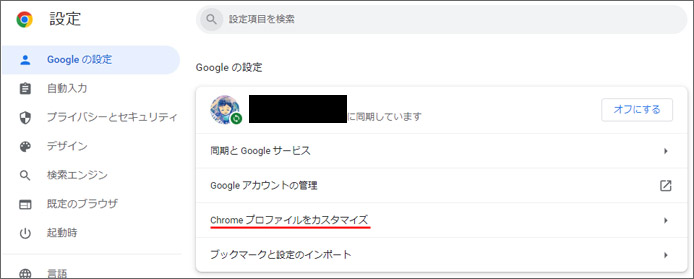
左メニューより Google の設定を選択し、Chrome プロファイルをカスタマイズを選択します。
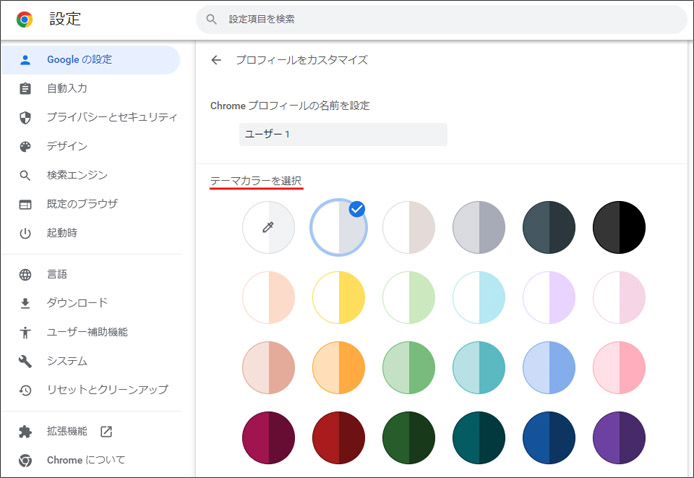
ここにテーマカラーが23色あり、お好みの色に変更する事ができます。
スポイトアイコンをクリックする事で、それ以外の色でカスタマイズする事ができます。
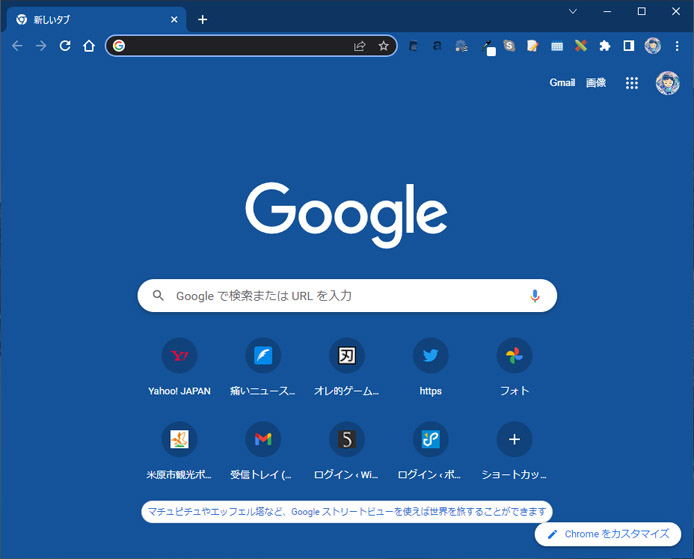
このように Chrome の色が変わります。
テーマをダウンロードする
更に多くのテーマを見て選びたい場合、Chrome ウェブストアへアクセスしてみましょう。
テーマや拡張機能をインストールする Chrome ウェブストアへアクセスします。
ここに Chrome 開発チームが公開した色を変更する為のテーマが42種類あります。Chrome 公式テーマなので使うのも安心です。
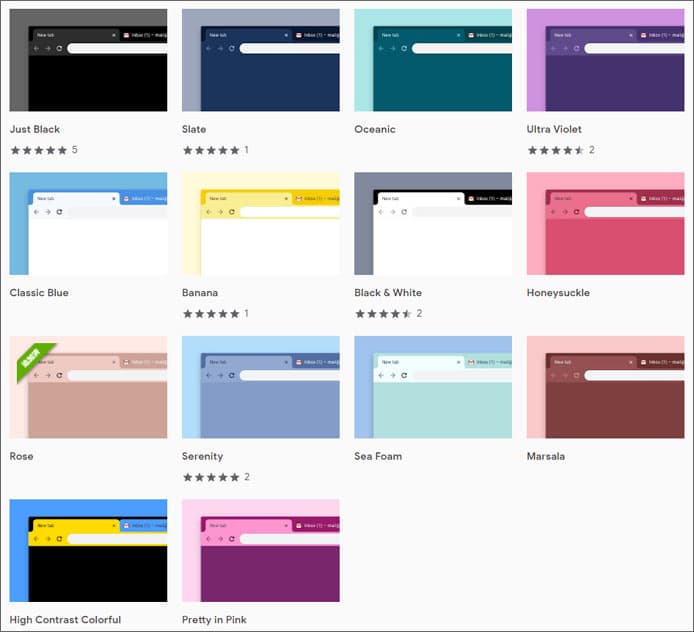
- ジャストブラック:黒基調
- スレート:藍色
- オーシャニック:青緑
- ウルトラバイオレット:紫
- クラシックブルー:昔の Chrome
- バナナ:黄色
- ブラック&ホワイト:黒と白
- ハニーサックル:濃いピンク
- ローズ:ピンク
- セレニティー:ブルーグレー
- シーフォーム:水色
- マルサラ:ワインレッド
- ハイコントラストカラフル:黄色と黒
- プリティーインピンク:紫に近いピンク
- その他
お好きな色をマウスで選択してください。
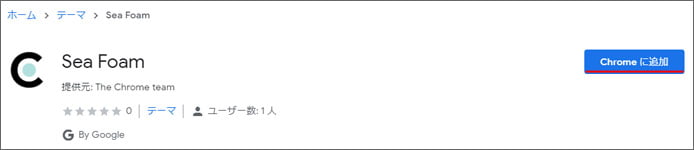
そして右側の「Chrome に追加」ボタンを押します。
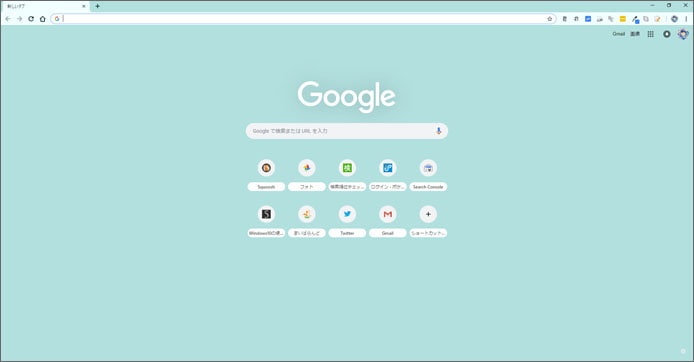
すぐに色の変更が反映されます。
元に戻すには?
テーマをインストールした場合
テーマで色を変えたけど、やっぱりもとに戻したいという事もあるでしょう。もとに戻すには次のような手順です。

まずは Chrome の画面右上にある「︙」ボタンをクリックして設定を開きましょう。
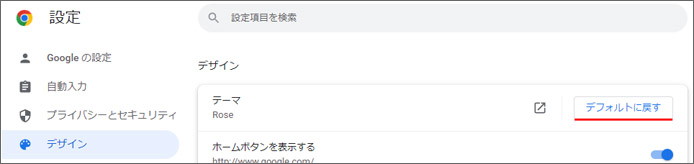
デザインの項目内にあるテーマで、デフォルトに戻すボタンを押します。これで元の白い Chrome に戻ります。
プロファイルのテーマカラーを変更した場合
プロファイルのテーマカラーで色を変更した場合は次のように戻します。
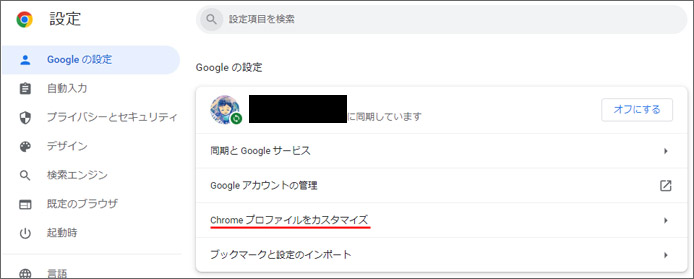
左メニューより Google の設定を選択し、Chrome プロファイルをカスタマイズを選択します。

テーマカラーを最初の白を選択する事で、元に戻ります。
関連記事
Chrome で間違えて閉じてしまったタブをもう一度開くには?